 |
|
 |
|||||||
MAGIQLIP2 をインストールする方法
■ MAGIQLIP2 の 「MQ2SETUP」アイコンをダブルクリックします。

▲ Page Top
■ 以下の画面が表示された場合は、「実行(R)」をクリックします。
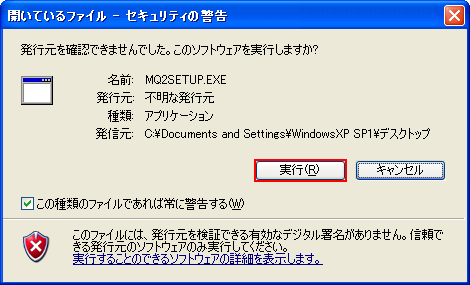
▲ Page Top
■ 「MAGIQLIP2セットアッププログラムへようこそ。」画面が表示されましたら、「次へ(N) >」ボタンをクリックします。
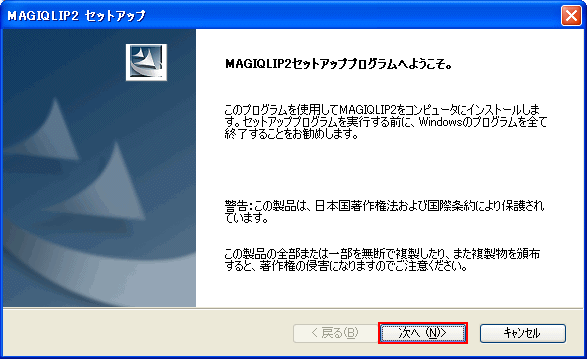
▲ Page Top
■ 「使用許諾契約」画面が表示されましたら、「はい(Y)」ボタンをクリックします。
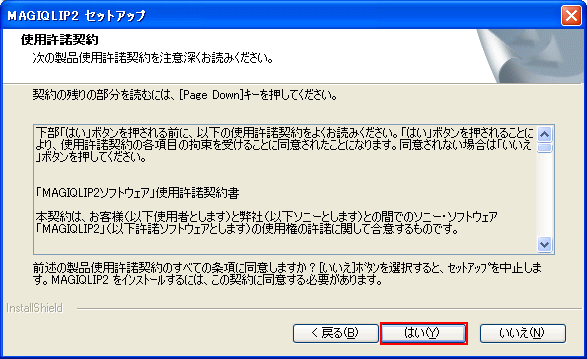
▲ Page Top
■ 「インストール先の選択」画面が表示されましたら、「MAGIQLIP2」のインストール先を確認し、「次へ(N) >」ボタンをクリックします。
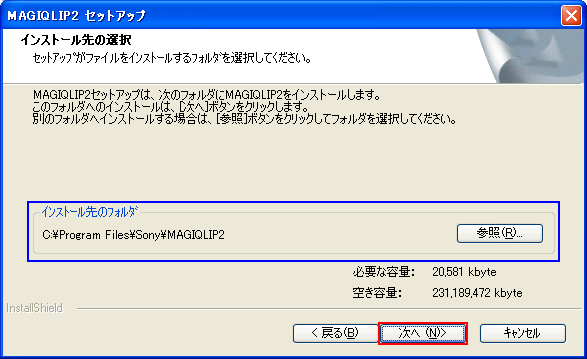
▲ Page Top
■ 「曲データ保存先の選択」画面が表示されましたら、「曲データ」の保存先を確認し、「次へ(N) >」ボタンをクリックします。
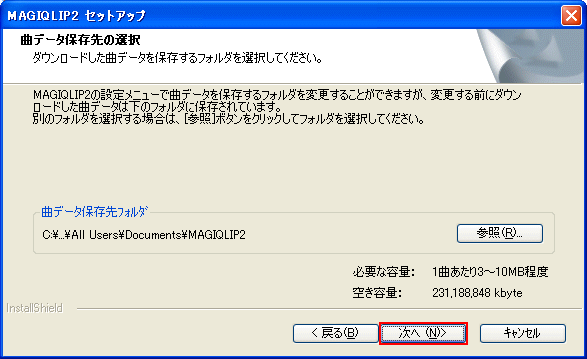
▲ Page Top
■ 「自動転送の設定」画面が表示されましたら、推奨項目にチェックを入れ、、「次へ(N) >」ボタンをクリックします。

▲ Page Top
■ 「プログラム フォルダの選択」画面が表示されましたら、、「次へ(N) >」ボタンをクリックします。
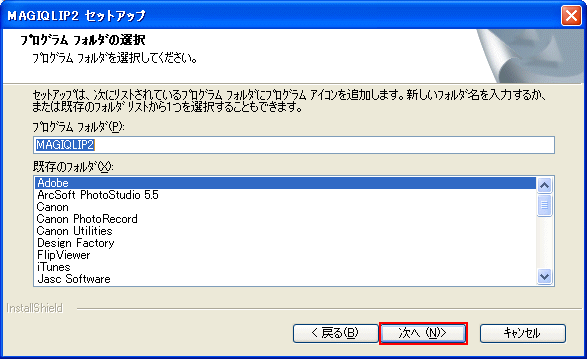
※フォルダ名を変更したい場合は、「プログラムフォルダ(P):」項目内のフォルダ名を変更してください。
▲ Page Top
■ 以下の画面が表示されましたら、次の画面が表示されるまで少しお待ちください。
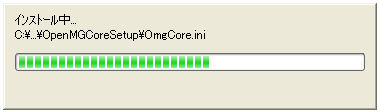
▲ Page Top
■ 「コンピュータの再起動」画面が表示されましたら、「はい、今すぐコンピュータを再起動します。」を選択し、「完了」ボタンをクリックします。
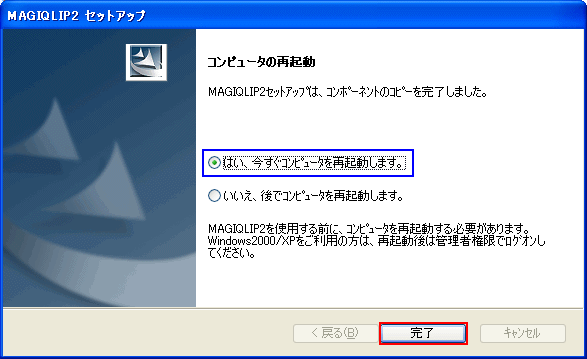
▲ Page Top
■ パソコンが再起動しましたら、「MAGIQLIP2」アイコンをダブルクリックします。

▲ Page Top
■ 「MAGIQLIP2」が起動しましたら、インストールは完了です。
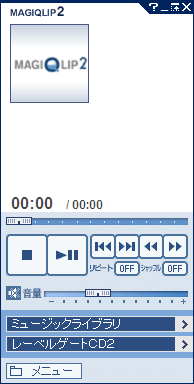
以上が「MAGIQLIP2」のインストール方法です。
▲ Page Top
Copyright (C) 1998 - 2014 Sakyou Shop. All rights reserved